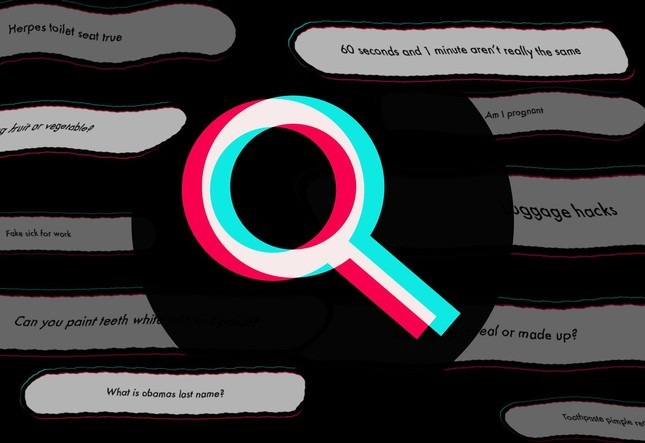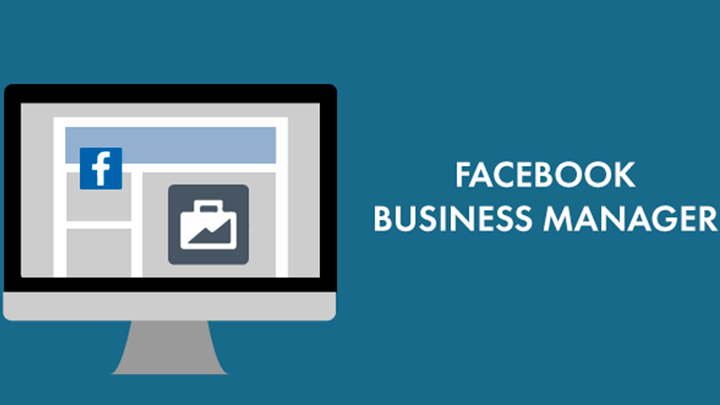TRÌNH QUẢN LÝ QUẢNG CÁO FACEBOOK BUSINESS MANAGER MỚI 2023
Theo thống kê, Việt Nam có hơn 75,9 triệu người dùng. Mạng xã hội phổ biến tiềm năng cho các chủ shop, đơn vị kinh doanh chạy ads bán hàng online. Làm thế nào để tạo trình quản lý quảng cáo Facebook nhanh chóng? Cách tối ưu fb ads hiệu quả? Muốn biết chi tiết, hãy cùng Abcagency tìm hiểu ngay.
.png)
Trình quản lý Trang Facebook là gì?
Trình quản lý Facebook (facebook business manager) là điểm khởi đầu để chạy quảng cáo Facebook, Instagram, Messenger hoặc Audience Network. Ads manager công cụ toàn diện để quảng cáo, quản lý thời gian, vị trí chạy quảng cáo, theo dõi sát sao quá trình chạy fb ads.
Khi dùng trình quản lý quảng cáo Facebook trên điện thoại dành IOS và Android, bạn có thể theo dõi camp mình mọi lúc, mọi nơi. Fb business manager dùng ở bất cứ nơi đâu, bạn cũng có quyền tạo, chỉnh sửa, theo dõi, quản lý ngân sách và lịch chạy quảng cáo tối ưu nhất.

Trình quản lý Trang Facebook cần chuẩn bị những gì?
Để bắt đầu chạy quảng cáo Facebook, yếu tố đầu tiên bạn cần chuẩn bị là: Một tài khoản Facebook liên kết với một tài khoản trình quản lý: Facebook business manager. Tuy nhiên, muốn chạy ads được, nhà quảng cáo phải có sự cho phép của trang kinh doanh trên Facebook. Khi thiết lập tài khoản quản lý quảng cáo bạn cần xác định các yếu tố sau:
• Đơn vị tiền tệ.
• Múi giờ, giới hạn chi tiêu.
• Hình thức thanh toán.
Cách vào Trình quản lý quảng cáo trên Facebook nhanh nhất
Trình quản lý vô cùng đơn giản, bạn chỉ cần thực hiện theo trình tự như sau:
• Bước 1: Truy cập vào link: Trình quản lý quảng cáo.
• Bước 2: Nhấn vào:” Truy cập trình quản lý quảng cáo”.
• Bước 3: Nhấp vào tài khoản quảng cáo Facebook.

Quy trình chiến dịch quảng cáo Facebook business manager
Bạn cần tìm hiểu một số kiến thức cơ bản về quảng cáo trong trình quản lý. Cấu trúc, thành phần trong chiến dịch quảng cáo Facebook:
1. Tạo quảng cáo hoàn toàn mới
Chọn thông số cho chiến dịch mục tiêu quảng cáo để phù hợp với mục tiêu kinh doanh. Quản lý nội dung: tải quảng cáo, viết câu từ quảng cáo, xem lại giao diện trên các thiết bị khác nhau. Quy trình tạo quảng cáo sẽ có khoảng 3 cấp độ riêng biệt:
• Cấp độ chiến dịch: Chọn mục tiêu quảng cáo | mục tiêu chung chiến dịch.
• Cấp độ nhóm quảng cáo: Xác định tệp mục tiêu muốn tiếp cận, vị trí, ngân sách + lịch chạy.
• Cấp độ quảng cáo: Thiết kế quảng cáo, chọn định dạng quảng cáo, tải ảnh và video lên, thêm văn bản, liên kết,...

2. Chọn đối tượng
Target đúng đối tượng nhắm mục tiêu quảng cáo thông minh hơn, điều chỉnh trong phạm vi rộng hoặc được xác định rõ mục tiêu.
• Cách tạo: Hiển thị quảng cáo những người phù hợp trên mạng, quyết định những người nào sẽ xem được quảng cáo bạn và xem ở đâu.
• Xác định: Tìm hiểu về lựa chọn nhắm mục tiêu rộng và chi tiết để đảm bảo quảng cáo tiếp cận được khách hàng tiềm năng.
• Xác định loại đối tượng nào phù hợp với chiến dịch: Tìm ra bạn muốn kết nối với ai trong chiến dịch facebook ads.

3. Thiết lập và quản lý ngân sách quảng cáo
Bạn có thể đặt ngân sách tổng thể business manager Advantage Meta. Tối ưu hóa ngân sách chiến dịch hoặc đặt ngân sách riêng cho từng nhóm quảng cáo:
• Ngân sách chiến dịch: Mọi ngân sách chiến dịch đều dùng ngân sách Advantage, bạn có thể đặt một khoản ngân sách chiến dịch để liên tục phân phối theo thời gian thực. Ngân sách chiến dịch giúp đơn giản hóa việc thiết lập chiến dịch, giảm số ngân sách quản lý thủ công, mang lại kết quả tốt nhất.
• Ngân sách nhóm quảng cáo: Bạn có thể chọn ngân sách riêng cho từng nhóm quảng cáo, kiểm soát việc phân phối cụ thể. Ngân sách nhóm quảng cáo có thể hữu ích khi kết hợp với mục tiêu tối ưu với chiến lược giá thầu, tạo đối tượng có quy mô khác biệt giữa các nhóm ads.
4. Chạy quảng cáo trên nhiều ứng dụng
Công nghệ ngày càng phát triển, bạn có thể tự động mở rộng quảng cáo trên nhiều ứng dụng và Facebook Ads bằng vị trí quảng cáo tự động để phân phối linh hoạt, bạn sẽ nhận được kết quả tốt.
• Facebook Stories: Quảng cáo xuất hiện trong tin của người dùng trên Facebook.
• Messenger Stories: Quảng cáo xuất hiện trong tin người dùng trên Messenger.
• Instagram Reels: Quảng cáo xuất hiện trong tab reels trên Instagram.
• Facebook Reels: Quảng cáo xuất hiện trong tab Reels trên Facebook.
• Quảng cáo video trong luồng trên Facebook: Xuất hiện trong video theo yêu cầu.
5. Điều chỉnh chiến dịch
Chỉnh sửa ngân sách, đối tượng, lựa chọn vị trí quảng cáo, nội dung - bao gồm chỉnh sửa nhiều chiến dịch quảng cáo cùng lúc. Bạn có thể tạm dừng, sao chép hoặc khởi chạy quảng cáo bất cứ lúc nào. Bạn có thể điều chỉnh tên quảng cáo, thay đổi trang, số người tiếp cận, điều chỉnh hình ảnh, video cụ thể, hoặc đăng để nội dung chuyển sang đang hoạt động.
6. Cải thiện hiệu quả bằng nội dung
Tính năng phân bổ nội dung được sử dụng nhiều phương tiện ( ảnh video) và thành phần quảng cáo. Bạn cần phải tối ưu hóa trên các thành phần file phương tiện và quảng cáo mà bạn cung cấp trừ khi bạn đã bật tối ưu hóa nội dung cho từng người dùng.
• Cải thiện về chi tiết hình ảnh.
• Cắt hình ảnh và video của bạn.
• Mở rộng hình ảnh bằng cách lắp đầy phông nền hoặc màu phù hợp.
• Áp dụng mẫu vào các thành phần nội dung dành cho tin.
• Tạo quảng cáo quay vòng trong tin đưa dựa trên hình ảnh, tiêu đề, thông tin danh mục.

7. Thử nghiệm xem quảng cáo nào mang lại hiệu quả tốt nhất
Một số trường hợp không phải cứ chạy ads là hiệu quả vì phụ thuộc vào rất nhiều yếu tố. Vì thế, bạn hãy tạo thử nghiệm A/B để xác định đối tượng để nhắm đến mục tiêu chính xác nhất, nội dung và bộ sản phẩm tốt dành cho từng chiến dịch quảng cáo.
Bạn có thể thử nghiệm A/B bằng thanh công cụ trong trình quản lý quảng cáo. Với tính năng thử nghiệm A/B trong trình quản lý, bạn có thể dùng sử dụng chiến dịch, nhóm quảng cáo, quảng cáo hiện có làm mẫu cho thử nghiệm, tính năng hữu ích khi bạn muốn thử nghiệm thuận lợi cho facebook ads mới.
8. Xem thông tin chi tiết theo thời gian thực
Trong trình quản lý Facebook Ads, bạn có thể xem thông tin chi tiết về hiệu quả quảng cáo chạy trên Facebook, bạn có thể đo lường hiệu quả:
• Số người nhìn thấy quảng cáo.
• Số người nhấp vào quảng cáo.
• Số người tiếp cận quảng cáo.
• Số tiền chi tiêu cho quảng cáo.
Xem số liệu về báo liệu báo cáo quảng cáo trên meta:
Đi đến trình quảng cáo facebook.
Nhấp vào biểu tượng chiến dịch, nhóm quảng cáo hoặc quảng cáo.
Nhấp vào xem biểu đồ để mở bảng điều khiển dành cho thông tin chi tiết và xem hiệu quả.
Ở chế độ xem mở rộng, bạn có thể thấy hiệu quả, thông tin nhân khẩu học, nền tảng, phân phối, nhóm quảng cáo hoặc quảng cáo bạn đã chọn.

Cách tạo trình quản lý quảng cáo Facebook Ads chi tiết
Khi bạn đã truy cập quản lý tài khoản quảng cáo Facebook manager. Vậy cần làm gì tiếp theo để tạo chiến dịch camp trình quản lý? Hãy cùng thực hiện cùng Quảng Cáo Siêu Tốc nhé!
• Bước 1: Bước 1: Truy cập vào link: Trình quản lý quảng cáo , nhấn vào tài khoản quảng cáo.
.png)
• Bước 2: Truy cập vào chiến dịch, nhấn vào tạo mới, chọn mục tiêu chiến dịch:” Mức độ nhận biết”. Nhấn tiếp tục.

• Bước 3: Đặt tên cho chiến dịch, chọn hạng mục quảng cáo đặt biệt, thêm chi tiết chiến dịch, cách mua.

• Bước 4: Có thể tạo thử nghiệm chiến dịch quảng cáo A/B, Bật “ Tạo thử nghiệm A/B.
“Thử thay đổi hình ảnh, văn bản quảng cáo, đối tượng và các chi tiết khác để xem yếu tố nào mang lại hiệu quả cao nhất”.
• Bước 5: Cài đặt ngân sách Advantage.
“ Ngân sách chiến dịch Advantage sẽ phân bổ ngân sách của bạn cho các nhóm quảng cáo để thu được nhiều kết quả hơn, tùy thuộc vào lựa chọn tối ưu hóa phân phối và chiến lược giá thầu. Bạn có thể kiểm soát mức chi tiêu cho từng nhóm quảng cáo”. Bạn có 2 sự lựa chọn:
Ngân sách hằng ngày: Bạn sẽ chi tiêu tối đa 125.000 ₫ vào một số ngày và ít hơn vào những ngày khác. Khoản chi tiêu trung bình của bạn sẽ là 100.000 ₫/ngày và không vượt quá 700.000 ₫/tuần lịch biểu
Ngân sách trọn đời: Bạn sẽ không chi tiêu quá 7.000.000 ₫ trong toàn bộ thời gian hoạt động. Bạn sẽ chi tiêu tăng lên vào những ngày có nhiều cơ hội hơn, cũng như chi tiêu giảm đi khi có ít cơ hội hơn.
Tiếp theo, bạn nhấn vào tiếp tục để chuyển sang :”Nhóm quảng cáo mức độ nhận biết mới”.
-
• Bước 6: Đặt tên nhóm quảng cáo, chọn trang Facebook bạn muốn quảng cáo ( Hoặc bạn có thể nhấn vào dấu cộng + bên phải để tạo Fanpage mới).

• Bước 7: Setup “ Ngân sách và lịch chạy” bao gồm: Ngày bắt đầu & Ngày kết thúc.
• Bước 8: Target quảng cáo: Đối tượng tùy chỉnh, vị trí, tuổi, giới tính, nhân khẩu học, sở thích, hành vi, ngôn ngữ,...
• Bước 9: Chọn vị trí quảng cáo “ Những người sống tại hoặc ở vị trí này trong thời gian gần đây”.

-
• Bước 10: Tối ưu hóa & phân phối: Tối ưu hóa phân phối quảng cáo, mục tiêu chi phí trên mỗi kết quả.
.png)
-
Bước 11: Nhấn vào tiếp tục, tải thêm hình ảnh, video, nội dung quảng cáo, thêm file phương tiện, văn bản, đích đến cho quảng cáo, nhấn “ ĐĂNG”.

KẾT LUẬN
Trình quản lý quảng cáo Facebook là gì? Đến đây, bạn đã nắm được thông tin chi tiết rồi đúng không nào? Bạn có thể dễ dàng setup chiến dịch chạy quảng cáo hiệu quả, nhắm đúng đối tượng.

 0981152868
0981152868